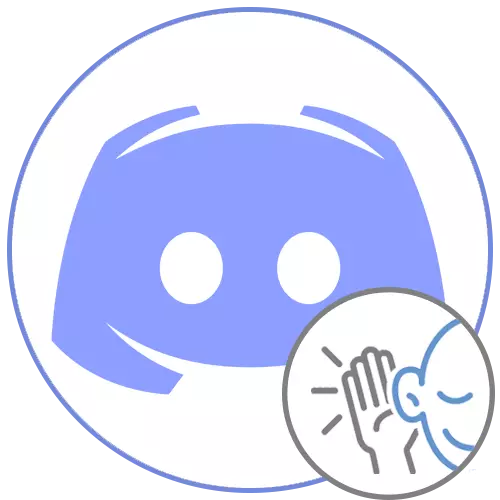
Егер сіз ойынның дыбыстарын естисеңіз, басқа пайдаланушылармен келіспеушіліктермен сөйлескенде, олар осы мәселені өз бетінше шешуі үшін осы нұсқауларды жіберуіңіз керек. Микрофон арқылы сөйлесу кезінде сіз кез-келген уақытта сіз үшін көрсеткен жағдайда, сіз осы ұсыныстарды орындаңыз.
1-әдіс: келісектерді тексеру
Алдымен, жүйелік параметрлерді өзгерту немесе пайдаланылған гарнитураның аппараттық құралымен күресудің қарапайым әдісін қарастырыңыз. Тіркелгі параметрлерін тексеру үшін сізге тек келіспеушілік және бірнеше минут қажет болады.
- Профильді басқару блогынан бастап, редуктор түріндегі белгішені нұқыңыз.
- Мәзір «Дауыстық және бейне» бөліміне өтетін тіркелгі параметрлерімен ашылады.
- Динамиктер мен микрофонның «кіріс құрылғысы» және «Шығару құрылғысы» ретінде таңдалғанына көз жеткізіңіз. Әрекеттердің дыбыс деңгейін параллель өзгертуге тырысыңыз, өзгертулер енгізу үшін басқа пайдаланушыны шақыруға тырысыңыз.
- Сіз кірістірілген тексеру құралын пайдалана аласыз, бірақ содан кейін алдымен жүгіру керек, содан кейін ойынға өтіп, бірнеше сөзбен айтып, нәтижені тыңдаңыз.
- Микрофонның сезімталдығын автоматты түрде анықтайтын функция бар - оны ажыратыңыз және осы параметрдің қолмен конфигурациясын, осы параметрдің қолмен конфигурациясын, осы параметрдің қолмен конфигурациясын құрылғыңыздан алынған ойын дыбыстарының көлеміне байланысты орындаңыз. Мұны құлақаспапты пайдаланбайтын пайдаланушыларға жасау керек, бірақ ноутбукта компьютермен немесе кіріктірілген динамиктермен ойнау керек.
- Тағы бір пайдалы құрал - «шуды азайту». Бұл микрофонды мезгіл-мезгіл түсірсе, ол жүгіру ойынымен байланысты кішкене шуды кесуге көмектеседі.




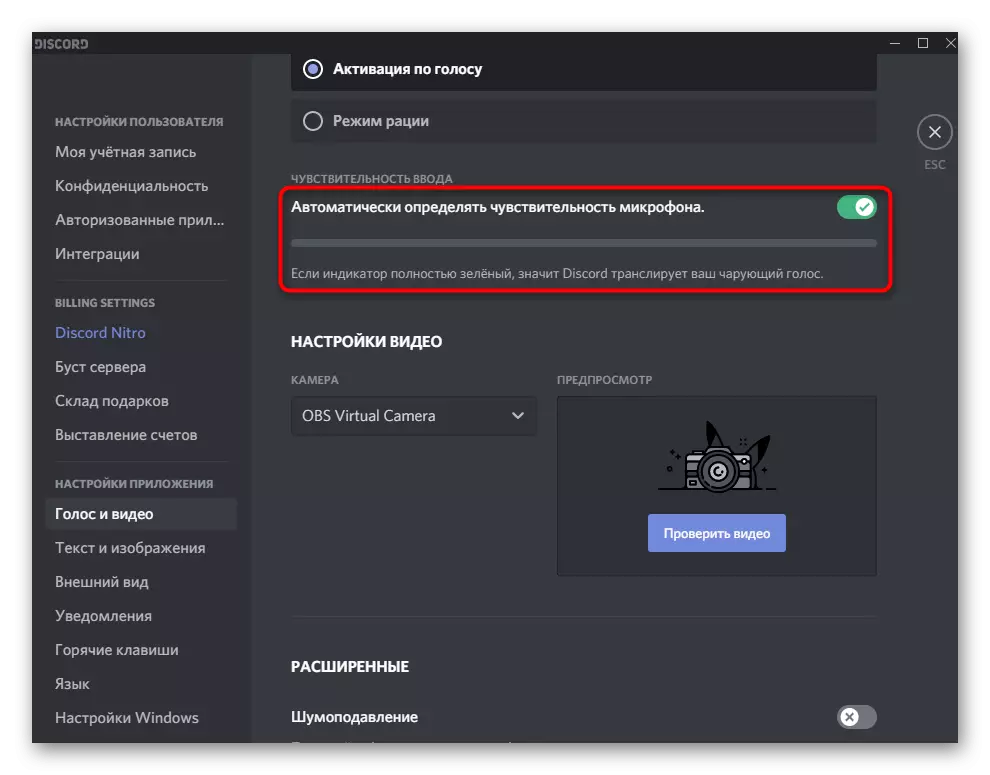

Егер осы параметрлердің барлығын тексеріп, өзгерткеннен кейін, ойынның дыбыстары әлі де келіспеушіліктерге ие болса, келесі әдістерге өтіңіз - біз оларды кешенді және нақты ету үшін оңай және тиімді етіп орналастырдық.
2-әдіс: «Осы құрылғыны тыңдау» функциясын өшіру
Микрофон үшін «Бұл құрылғыны тыңдау» параметрі «Ойыннан да, өз дауыңыздан алшақтатқан кезде қажетсіз дыбыстарды түсіргендердің барлығынан шығарып алу керек. Ол үшін осы әрекеттерді орындаңыз:
- «Бастау» және «Параметрлер» тармағына өтіңіз.
- Бірінші бөлімді таңдаңыз - «Жүйе».
- Сол жақ панель арқылы «Дыбыс» санатына өтіңіз.
- «Қатысты параметрлер» блогын тауып, «Дыбысты басқару тақтасы» жолын нұқыңыз.
- «Жазу» қойындысына өтетін жаңа «Дыбыс» терезесі ашылады.
- Микрофондағы тінтуірдің сол жақ батырмасын екі рет нұқыңыз.
- «Тыңдау» қойындысына ауысу.
- «Осы құрылғыны тыңдау» тармағындағы құсбелгіні алып тастаңыз және өзгертулерді қолданыңыз.
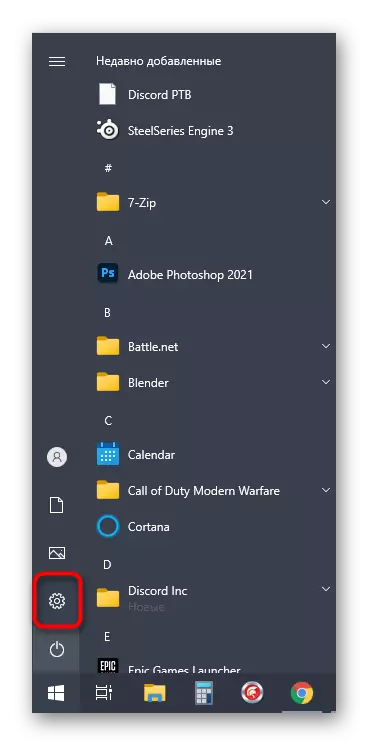





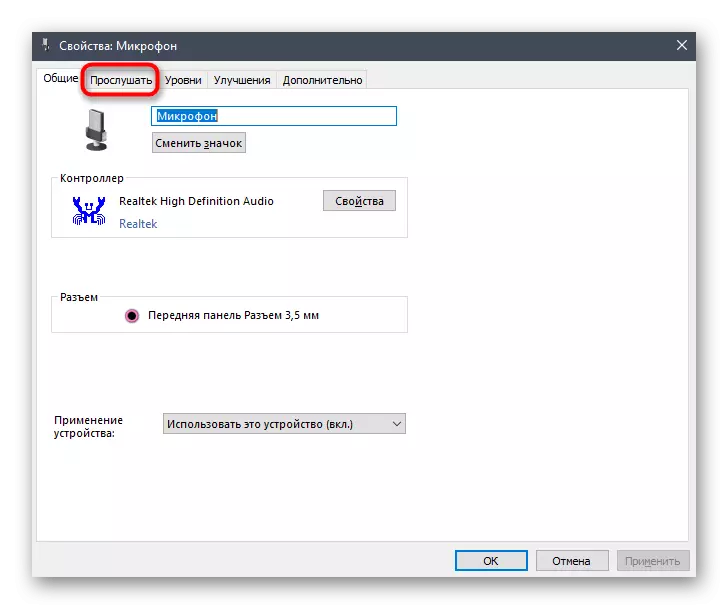
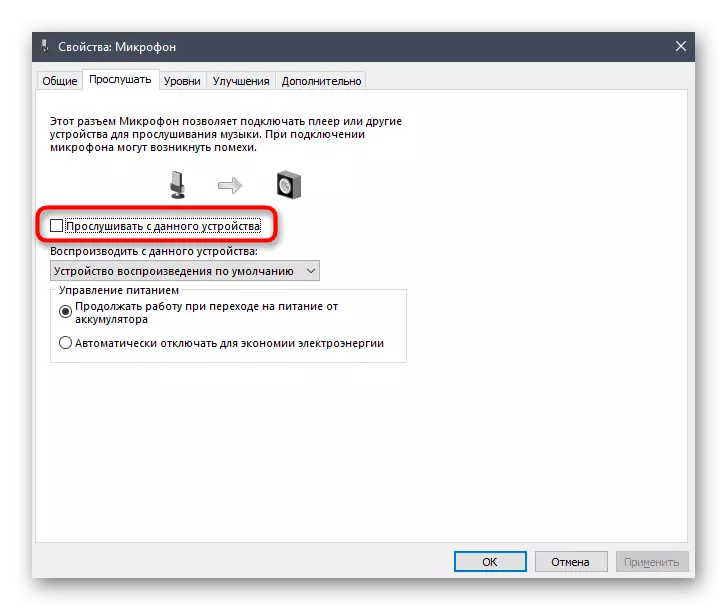
Шығарылған диспетчер сияқты қосымша дыбысты басқару иелері оны тексеруі керек. Қызығушылық функциясының орны мен аты графикалық интерфейстен тікелей байланысты. Біз RELETEK-тан ең танымал нұсқасы туралы сөйлесеміз.
- Тапсырмалар тақтасындағы жасырын белгішелерді ашып, Дыбысты басқару бағдарламасына өтіңіз.
- Микрофонды конфигурациялау үшін қойындыны таңдаңыз.
- «Ойнату» параметрін немесе «осы құрылғыдан тыңдаңыз» және оны ажыратыңыз.



3-әдіс: микрофонның пайда болуын азайту
Бұл опция ойын дыбыстарын құлақаспап арқылы емес, спикерлердің көмегімен микрофонға жақын орналасқан пайдаланушыларға пайдалы болады. Содан кейін, тіпті аз мөлшерде де, кейбір фрагменттер әлі де сұхбатқа келе алады. Бұл жағдайдың мүмкін шешімдерінің бірі - микрофонның өсуін азайту.
- Мұны істеу үшін, оның қасиеттерін бұрын көрсетілгендей ашыңыз, бірақ бұл жолы «Деңгейді» қойындысын таңдаңыз.
- Бірінші жүгірткі жалпы көлемді орнатуға жауап береді, ал екіншісі - күшейту үшін. Тиісінше, мүмкін болса, оны ең төменгі мәнге дейін төмендету керек.

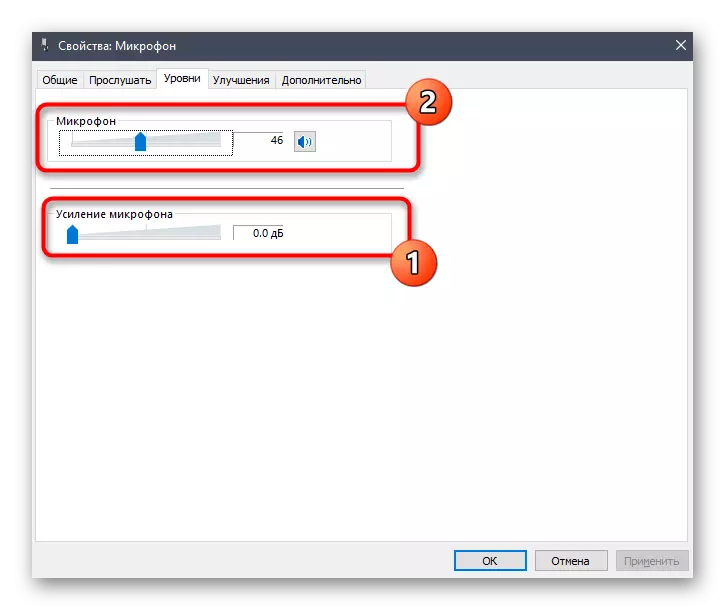
Кез келген өзгерістер енгізгеннен кейін, нәтижені тыңдау үшін басқа немесе компьютерде жаза бастаңыз. Мұны істеу керек, өйткені бюджеттік микрофондар көлемі пайда табудың толық тоқтатылуына байланысты едәуір төмендейді, бұл жаман байланысқа әкеледі.
4-әдіс: Аудио көрнекі әсерлерді өшіріңіз
Дыбыстық көрнекі әсерлерді заманауи дыбыстық карталар қолдайды және әрқашан кіріс және шығыс құрылғыларының жұмысына пайдалы әсер етпейді. Егер сізде дыбыстық қиындықтар болса, бізде әр түрлі қиындықтар туындаса, біз сізге қажетсіз әсерлерді толығымен ажыратуға кеңес береміз, бұл олардың қазіргі жағдайында қандай-да бір түрде болатынын тексеруге кеңес береміз.
- «Параметрлер» қайтадан ашып, «Жүйе» бөліміне өтіңіз, «Дыбыс» тармағын таңдап, «Дыбыс басқару тақтасын» іске қосыңыз.
- Қазіргі уақытта қолданылған микрофонды екі рет нұқыңыз, онда «Жазу» қойындысына өтіңіз.
- «Жақсарту» ашып, «Барлық дыбыстық эффекттерді өшіру» элементіндегі элементті тексеріңіз. Эхо мен шуды басу кезінде осы параметрлерді қалдырыңыз, бірақ қалғанын сөндіріңіз.
- Алдыңғы терезеге оралып, «Ойнату» қойындысына өтіңіз. Компьютерде дыбысты ойнататын динамиканы екі рет нұқыңыз.
- Дәл сол «жақсарту» қойындысында таныс нүктені табыңыз - «Барлық дыбыстық әсерлерді өшіріңіз».
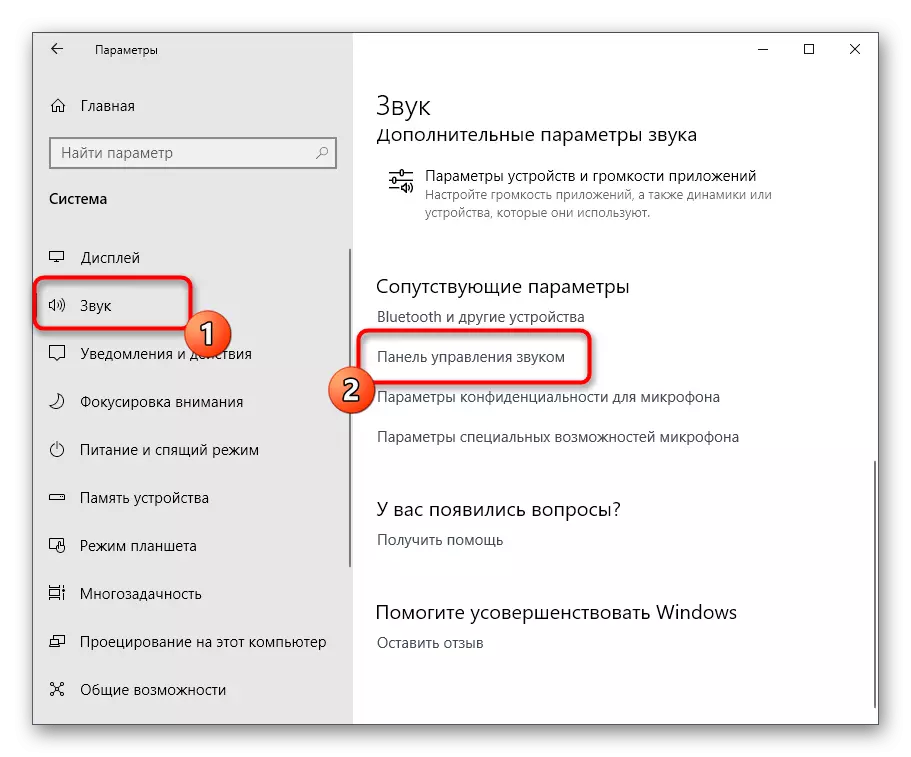




Жолда біз қазірдің өзінде аудио жүргізушілер драйверімен орнатылған түрлі дыбыстық диспетчерлер туралы айттық. Олар сонымен қатар дыбыстық әсерлерді қолдайды, сондықтан бұл бағдарламаны да тексеру қажет.
- Тапсырмалар тақтасында оның белгішесін табыңыз немесе өзіңіз жүгіріңіз.
- Динамик параметрлерін және «SOUND EFFECT» қосымша бетін ашып, «Қоршаған орта» үшін «Сыртта» мәнін орнатыңыз. Егер бағдарламалық жасақтама осы құрылғы үшін эффектілерді қолдаса, микрофонмен бірдей жасаңыз.
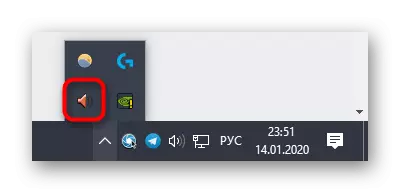

5-әдіс: стерео араластырғышты өшіріңіз
Бұл әдіс көбінесе жұмысшы, егер ойынның дыбыстары басқа пайдаланушыларға, әсіресе жақсы құлаққаптарды пайдалану кезінде естуге болатындығы туралы жиі жұмысшы болып табылады. «Стерео миксер» құрылғысы негізгі микрофонға әсер етпеуі мүмкін, сондықтан оны өшіру керек.
Жоғарыда көрсетілгендей, «Дыбыс басқару тақтасы» ашыңыз, алдымен «микрофонды» табыңыз және контекстік мәзір арқылы оны әдепкі құрылғы ретінде орнатыңыз. Осыдан кейін «Стерео миксер» мәтінмәндік мәзіріне қоңырау шалып, «Өшіру» таңдаңыз.

6-әдіс: Микрофонның орнын өзгерту
Аяқталған жағдайда біз жабдықпен байланысты екі әдісті талдаймыз. Біріншісі гарнитураның тартылатын микрофонының өзгеруін білдіреді. Тиісінше, бұл тек шыныаяқта микрофон бар пайдаланушыларға сәйкес келеді. Оны толығымен шығару және ол жасырылған кезде айтпау өте маңызды, өйткені ол ойынның дыбыстары, өйткені бұл ойын дыбыстары, сондықтан әңгімелесушілерге естіледі - бұл ашық типтегі құлаққаптар үшін өте маңызды.

7-әдіс: Құлақаспаптар мен микрофонды әртүрлі коннекторларға қосу
Бұл әдісті орындау үшін микрофон мен құлақаспапты екі түрлі аудио қосылымдар арқылы қосып, біріктірілген немесе USB арқылы қосуға болады. Оның мәні, сіз компьютердің алдыңғы панеліне сымдардың бірі, ал екіншісі - аналық платаның дыбыстық картасына тікелей кіреді.

Төмендегі суретте сіз кенеттен оларды іздеуде қиындықтар туындаса, ең көп қосқыштарды көресіз. Әдетте жасыл порт құлаққапқа және қызғылтқа арналған - микрофон үшін.

